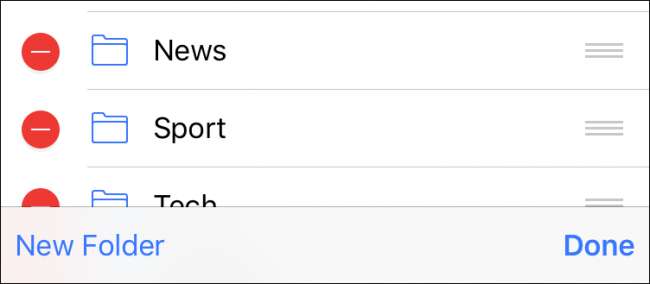
Az iCloud szinkronizálja az összes könyvjelzőt, amelyet a Mac Safariban készített, az iPad vagy az iPhone készülékkel, és fordítva. De a könyvjelzők nem annyira egyszerűek és nyilvánvalóak az iPhone-on, mint a Mac-en. Így hozhatja létre és kezelheti őket iOS rendszeren.
Könyvjelzők hozzáadása iPhone-ra egyszerű, de nem azonnal nyilvánvaló. Az első dolog, amit valószínűleg meg fog tenni, a meglévő könyvjelzők között járkál, mielőtt rájönne, hogy ez nem működik. Amit meg kell tennie, ha könyvjelzőt szeretne hozzáadni, az az, hogy megérinti a Megosztás ikont az alábbiakban piros színnel.

Amint megnyílik a Megosztás menü, hozzáadhatja az aktuális webhelyet a könyvjelzőihez vagy a Kedvencekhez. Arra is lehetősége van, hogy egy webhelyet hozzáadjon az olvasási listához, arra az esetre, ha később, offline állapotban szeretné elolvasni, vagy rögzítheti a kezdőképernyőn.
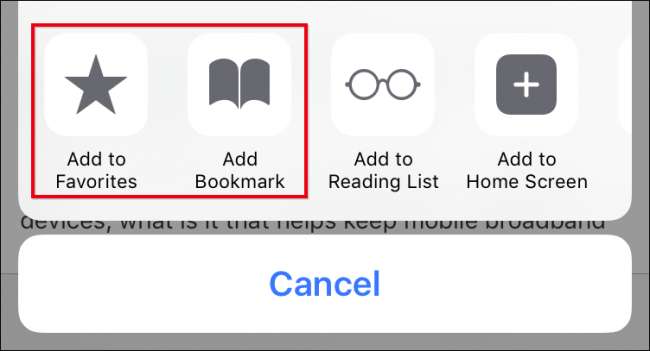
Ha már tudja, hogyan kell hozzáadni a könyvjelzőket, átnevezheti őket, mappákba veheti vagy törölheti őket.
A Safari könyvjelzőinek kezeléséhez iPhone vagy iPad készüléken először érintse meg a Könyvjelzők ikont az alsó sorban.
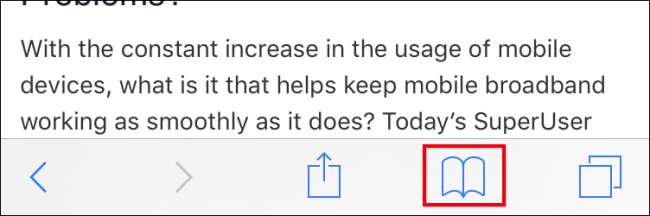
Most a könyvjelzők képernyőn érintse meg a jobb alsó sarokban található „Szerkesztés” gombot.
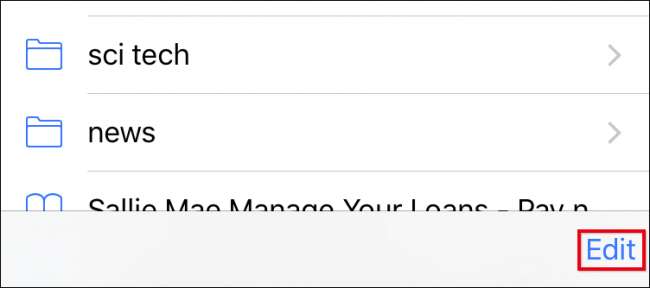
Most megjelenik a szerkesztési mód. Minden könyvjelző vagy mappa mellett található egy „-” szimbólum, ami azt jelenti, hogy megérintheti és törölheti a tartalmat.
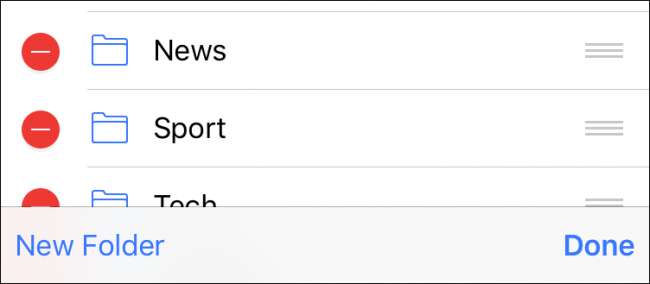
Érintse meg az „Új mappa” linket, és létrehozhat egy új mappát az új vagy a jelenlegi könyvjelzők eltárolásához. Adjon fülbemászó címet az új mappának, és a „Hely” opció alatt tüntesse fel a tartózkodási helyet.
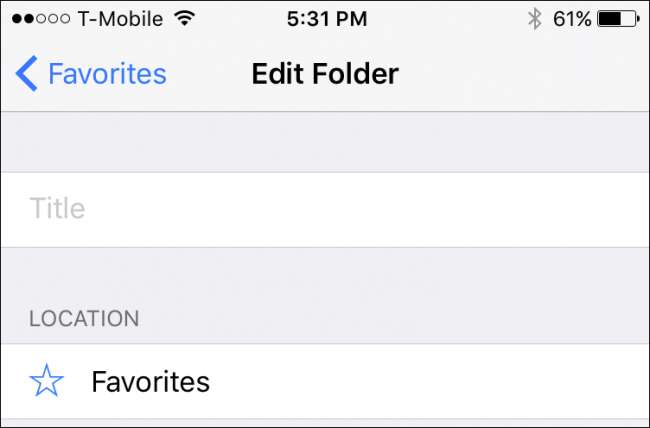
A „Hely” megérintésével a könyvjelzők szerkezete kibővül, és megérintheti, hová szeretné az új mappát felvenni.
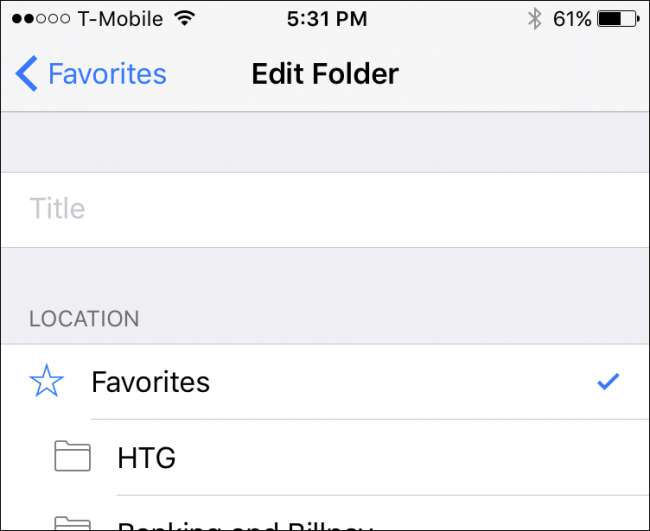
Bármely könyvjelző szerkesztéséhez egyszerűen meg kell érintenie az egyiket szerkesztési módban. Megnyílik a „Könyvjelző szerkesztése” képernyő, ahol minden könyvjelzőnek új nevet adhat, kijavíthatja az URL-problémákat, és az új mappákhoz hasonlóan elhelyezheti megfelelő helyen.

Végül észrevehette, hogy szerkesztési módban három szürke sáv jelenik meg az egyes könyvjelzők vagy könyvjelzőmappák jobb szélén. Ezek lehetővé teszik a dolgok mozgatását, így ha mindent át akar rendezni, egyszerűen csak tegye az ujját ezekre a sávokra, és húzza a kívánt helyre.
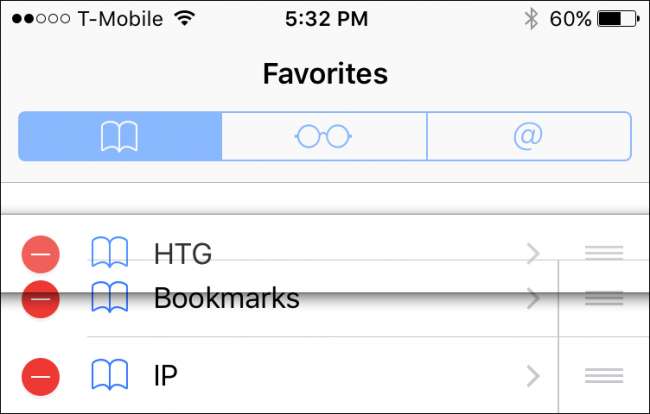
Amint láthatja, könyvjelzők és könyvjelzőmappák hozzáadása, törlése és szerkesztése az iOS Safari-on elég egyszerű, és ha már tudja, hogyan kell csinálni, biztosak vagyunk abban, hogy a könyvjelzőket pontosan meg fogja nevezni és elrendezni a látható sorrendben elfér.







